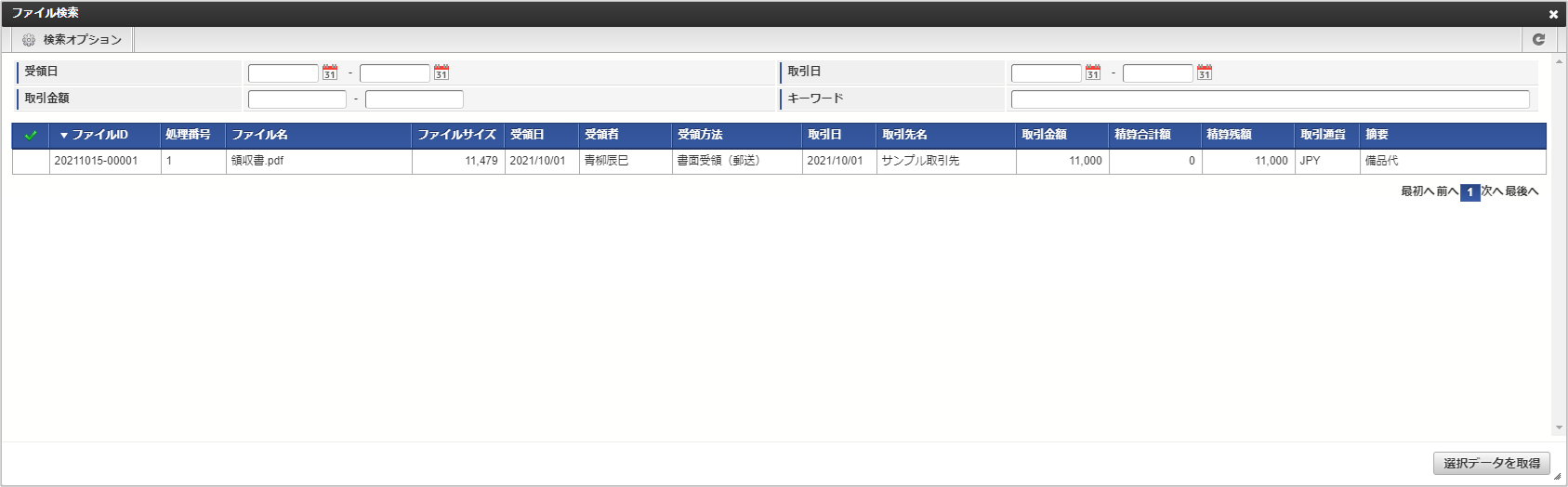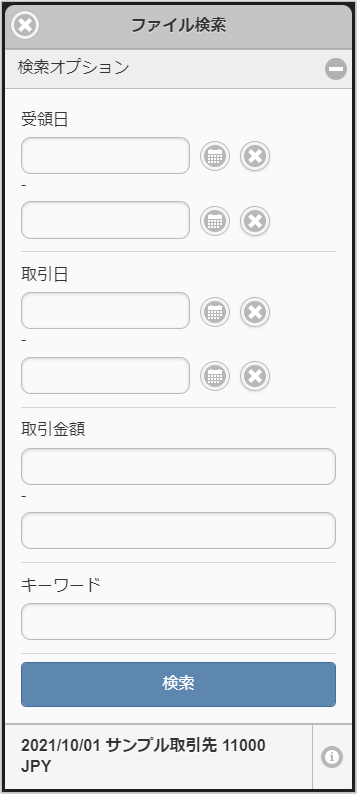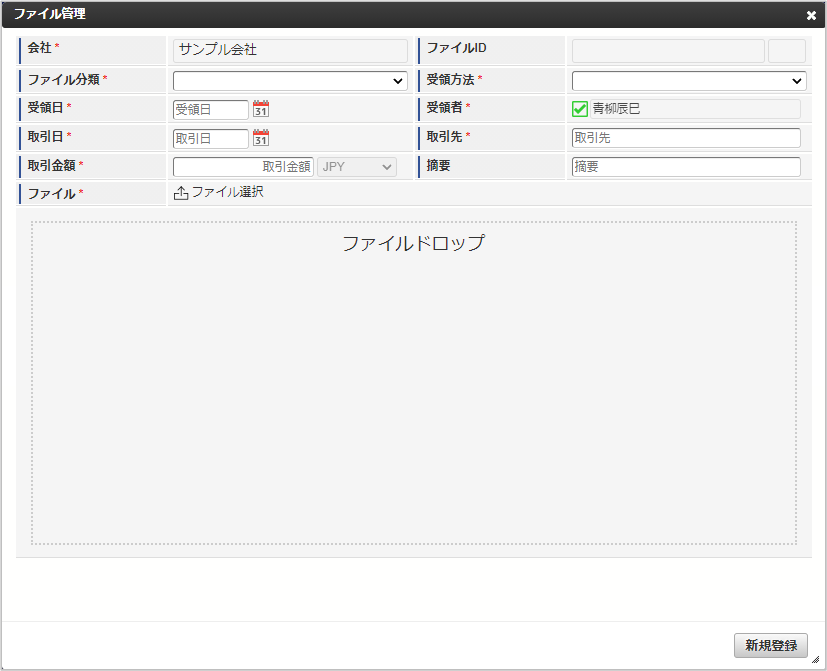4.2.54. ファイル検索¶
コラム
「ファイル管理」に登録されているデータが検索対象となります。
コラム
ファイル明細から起動した場合、既に申請されているデータは検索対象となりません。コラム
ガジェットに反映したデータは一部項目を除いて編集できません。コラム
利用方法は各種操作を参照してください。ファイル登録 ※電子化申請の場合のみ使用可能PC用の画面スマートフォン用の画面
コラム
利用方法は各種操作を参照してください。